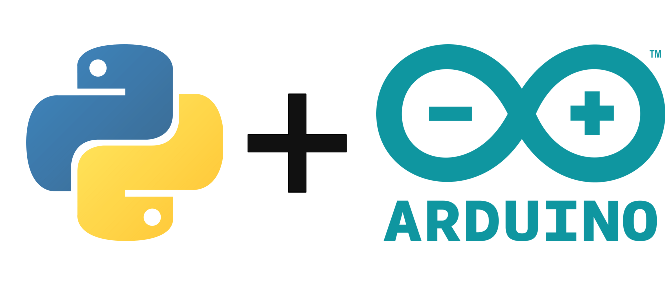Lors de développement de projet avec Arduino, Raspberry Pi ou n’importe quel microcontrôleur vous serez certainement amené à créer une interface graphique comme, un moniteur série, pour la gestion du système (debugger, observer des mesure, lancer des actions, etc.). Ils existent beaucoup d’outils pour créer des interfaces graphiques. Dans ce projet, nous allons créer une interface avec Python en utilisant le framework Qt(PySide2).
Objectif
Pour ce projet, nous souhaitons créer une interface graphique en Python, sous Windows, se comportant de manière similaire au moniteur série de l’IDE Arduino. Pour cela, il va nous falloir réaliser les fonctions suivantes
- Zone de sélection du port USB
- Bouton connexion
- Zone d’écriture pour la commande
- Bouton envoyer
- Console affichant les données envoyées par Arduino
Code Arduino
Le code Arduino pour la communication Série est assez simple, nous définissons la communication série et écoutons sur le port série à chaque boucle. Si une information apparait, l’algorithme renvoie ce qu’il a reçu.
/*----------------------------------------------------------------------
* Project : Test
* Author : AranaCorp
* Version : V01
* Date : 7/4/2020
*
* Summary :
* Hardware :
- Arduino UNO x1
- usbserial x1
- usbserialIn x1 https://www.aranacorp.com/fr/communiquez-avec-votre-arduino/
*
* www.aranacorp.com
----------------------------------------------------------------------*/
//Variables
String msg ;
void setup(){
//Init Serial USB
Serial.begin(115200);
delay(500);
Serial.println(F(">> Initialize System"));
}
void loop(){
readSerialPort();
}
void readSerialPort(){/* function readSerialPort */
////Write something into the serial monitor to test serial communication
while (Serial.available()) {
delay(10);
if (Serial.available() >0) {
char c = Serial.read(); //gets one byte from serial buffer
msg += c; //makes the string readString
}
}
if (msg.length() >0){
Serial.println(">> "+msg);
msg="";
}
}
Pour ce projet, nous avons utilisé l’Arduino UNO, mais ce code peut être appliqué à tous les microcontrôleurs pouvant être programmé à l’aide de l’IDE Arduino.
Récupérer les appareils USB connectés
Pour récupérer les ports USB utilisés, il existe la librairie serial.tools.list_ports
def find_USB_device(): myports = [tuple(p) for p in list(serial.tools.list_ports.comports())] print(myports) usb_port_list = [p[0] for p in myports] return usb_port_list
Sous linux, il est possible d’utiliser subprocess avec la commande lsusb.
Programme Python
Nous allons d’abord créer la fenêtre de l’application que nous appelons SerialInterface et qui se comportera comme le moniteur série.
#!/usr/bin/python3
# -*-coding:Utf-8 -*
import sys,os, time
import platform
from random import randint
import serial,serial.tools.list_ports
#interface import
from PySide2.QtWidgets import QApplication, QMainWindow,QDesktopWidget, QTextEdit, QLineEdit, QPushButton, QMessageBox, QWidget, QGridLayout, QTextEdit, QGroupBox, QVBoxLayout,QHBoxLayout, QComboBox, QLabel
from PySide2.QtGui import QIcon, QScreen
class SerialInterface(QMainWindow):
def __init__(self, parent=None):
super().__init__(parent)
self.width=650
self.height=350
self.resize(self.width, self.height)
self.setWindowIcon(QIcon('./resources/logo-100.png'))
self.setWindowTitle( 'Serial Monitor')
#center window on screen
qr = self.frameGeometry()
cp = QScreen().availableGeometry().center()
qr.moveCenter(cp)
#init layout
centralwidget = QWidget(self)
centralLayout=QHBoxLayout(centralwidget)
self.setCentralWidget(centralwidget)
#add connect group
#self.connectgrp=GroupClass(self)
#centralLayout.addWidget(self.connectgrp)
if __name__ == "__main__":
app = QApplication(sys.argv)
frame = SerialInterface()
frame.show()
sys.exit(app.exec_())
Nous allons ensuite créer une classe qui contiendra tous les Widgets dont nous avons besoin pour créer le moniteur série Python (QLineEdit,QTextEdit,QButton).
class GroupClass(QGroupBox):
def __init__(self,widget,title="Connection Configuration"):
super().__init__(widget)
self.widget=widget
self.title=title
self.sep="-"
self.id=-1
self.name=''
self.items=find_USB_device()
self.serial=None
self.init()
def init(self):
self.setTitle(self.title)
self.selectlbl = QLabel("Select port:")
#label
self.typeBox=QComboBox()
self.typeBox.addItems(self.items)#database getMotionType()
self.typeBox.setCurrentIndex(self.typeBox.count()-1)
#btn
button = QPushButton("Connect")
button.clicked.connect(self.connect)
sendBtn = QPushButton("send")
sendBtn.clicked.connect(self.sendData)
titlelbl= QLabel("Enter")
self.title = QLineEdit("")
desclbl=QLabel("Console")
self.desc = QTextEdit("")
self.fields=QGridLayout()
self.fields.addWidget(self.selectlbl,0,0,1,1)
self.fields.addWidget(self.typeBox,0,1,1,1)
self.fields.addWidget(button,0,2,1,1)
self.fields.addWidget(titlelbl,1,0,1,1)
self.fields.addWidget(self.title,1,1,1,1)
self.fields.addWidget(sendBtn,1,2,1,1)
self.fields.addWidget(desclbl,2,0,1,1)
self.fields.addWidget(self.desc,3,1,1,1)
self.setLayout(self.fields)
Décommenter ces deux lignes pour le rajouter à la fenêtre principale:
#self.connectgrp=GroupClass(self)
#centralLayout.addWidget(self.connectgrp)Une fois nos widgets en place, nous allons pouvoir les exploiter. Nous allons, tout d’abord, nous occuper de la connexion. Pour cela, nous allons relier le bouton « Connect » à la fonction de la manière suivante :
button.clicked.connect(self.connect)
Puis nous allons définir la fonction correspondante qui va vérifier si le port série n’est pas déjà ouvert afin d’éviter des erreurs. Puis créer et ouvrir le port série, afin de lire les données envoyées par Arduino.
def connect(self):
self.desc.setText("")
self.desc.setText(">> trying to connect to port %s ..." % self.typeBox.currentText())
if self.serial is None:
self.serial=serial.Serial(self.typeBox.currentText(), 115200, timeout=1)
time.sleep(0.05)
#self.serial.write(b'hello')
answer=self.readData()
if answer!="":
self.desc.setText(self.desc.toPlainText()+"\n>> Connected!\n"+answer)
else:
self.desc.setText(">> {} already Opened!\n".format(self.typeBox.currentText()))
Pour récupérer et mettre au bon format les données envoyé par Arduino, nous allons créer une autre fonction self.readData. Comme nous pouvons le voir, elle va stocker les données envoyées par Arduino tant qu’il y en a de disponible dans le buffer.
def readData(self):
self.serial.flush() # it is buffering. required to get the data out *now*
answer=""
while self.serial.inWaiting()>0: #self.serial.readable() and
answer += "\n"+str(self.serial.readline()).replace("\\r","").replace("\\n","").replace("'","").replace("b","")
return answer
Une fois la connexion et la lecture opérationnel, nous allons créer la commande sendData pour pouvoir envoyer des commande à l’Arduino via le moniteur série Python. La fonction récupère le texte du QLineEdit correspondant et l’envoie sur le port série. On utilise, ensuite, la fonction readData, pour récupérer la réponse de l’Arduino.
def sendData(self): if self.serial.isOpen(): if self.title.text() != "": self.serial.write(self.title.text().encode()) answer=self.readData() self.desc.setText(self.desc.toPlainText()+"\n"+answer)
Code complet
#!/usr/bin/python3
# -*-coding:Utf-8 -*
import sys,os, time
import platform
from random import randint
import serial,serial.tools.list_ports
#interface import
import PySide2
from PySide2.QtWidgets import QApplication, QMainWindow,QDesktopWidget, QTextEdit, QLineEdit, QPushButton, QMessageBox, QWidget, QGridLayout, QTextEdit, QGroupBox, QVBoxLayout,QHBoxLayout, QComboBox, QLabel
from PySide2.QtGui import QIcon, QScreen
__prgm__ = 'Serial Monitor'
__version__ = '0.0.2'
def find_USB_device(USB_DEV_NAME=None):
myports = [tuple(p) for p in list(serial.tools.list_ports.comports())]
print(myports)
usb_port_list = [p[0] for p in myports]
usb_device_list = [p[1] for p in myports]
print(usb_device_list)
if USB_DEV_NAME is None:
return myports
else:
USB_DEV_NAME=str(USB_DEV_NAME).replace("'","").replace("b","")
for device in usb_device_list:
print("{} -> {}".format(USB_DEV_NAME,device))
print(USB_DEV_NAME in device)
if USB_DEV_NAME in device:
print(device)
usb_id = device[device.index("COM"):device.index("COM")+4]
print("{} port is {}".format(USB_DEV_NAME,usb_id))
return usb_id
class GroupClass(QGroupBox):
def __init__(self,widget,title="Connection Configuration"):
super().__init__(widget)
self.widget=widget
self.title=title
self.sep="-"
self.id=-1
self.name=''
self.portlist=find_USB_device()
self.items=[p[0] for p in self.portlist]#["COM1","COM2"]
self.serial=None
#self.motionDict={"POSITION BASED":" Describe motion based on position","VELOCITY BASED":" Describe motion based on velocity", "LOOP":" Describe loop motion", "PINGPONG":" Describe pingpong motion", "INTERACTIF":" Describe interactive motion"}
self.init()
def init(self):
self.setTitle(self.title)
self.selectlbl = QLabel("Select port:")
#label
self.typeBox=QComboBox()
self.typeBox.addItems(self.items)#database getMotionType()
self.typeBox.setCurrentIndex(self.typeBox.count()-1)
#btn
button = QPushButton("Connect")
button.clicked.connect(self.connect)
#hbox.addWidget(button)
sendBtn = QPushButton("send")
sendBtn.clicked.connect(self.sendData)
#hbox.addWidget(button)
titlelbl= QLabel("Enter")
self.title = QLineEdit("")
desclbl=QLabel("Console")
self.desc = QTextEdit("")
#self.add=QPushButton("Ajouter/Modifier")
#self.add.clicked.connect(self.addItem)
#self.rem=QPushButton("Supprimer")
#self.rem.clicked.connect(self.remItem)
self.fields=QGridLayout()
self.fields.addWidget(self.selectlbl,0,0,1,1)
self.fields.addWidget(self.typeBox,0,1,1,1)
self.fields.addWidget(button,0,2,1,1)
self.fields.addWidget(titlelbl,1,0,1,1)
self.fields.addWidget(self.title,1,1,1,1)
self.fields.addWidget(sendBtn,1,2,1,1)
self.fields.addWidget(desclbl,2,0,1,1)
self.fields.addWidget(self.desc,3,1,1,1)
#self.fields.addWidget(self.add,2,2,1,1)
#self.fields.addWidget(self.rem,3,2,1,1)
self.setLayout(self.fields)
def connect(self):
self.desc.setText("")
self.desc.setText(">> trying to connect to port %s ..." % self.typeBox.currentText())
#with serial.Serial(self.typeBox.currentText(), 115200, timeout=1) as self.serial:
if self.serial is None:
self.serial=serial.Serial(self.typeBox.currentText(), 115200, timeout=1)
time.sleep(0.05)
#self.serial.write(b'hello')
answer=self.readData()
if answer!="":
self.desc.setText(self.desc.toPlainText()+"\n>> Connected!\n"+answer)
else:
self.desc.setText(">> {} already Opened!\n".format(self.typeBox.currentText()))
def sendData(self):
if self.serial.isOpen():
if self.title.text() != "":
self.serial.write(self.title.text().encode())
answer=self.readData()
if(self.title.text().encode()=="scan"):
print("scanning results -> "+answer.find("0x"))
else:
print(answer.find("0x"))
self.desc.setText(self.desc.toPlainText()+"\n"+answer)
def readData(self):
#self.serial.flush() # it is buffering. required to get the data out *now*
answer=""
while self.serial.inWaiting()>0: #self.serial.readable() and
print(self.serial.inWaiting())
answer += "\n"+str(self.serial.readline()).replace("\\r","").replace("\\n","").replace("'","").replace("b","")
#print(self.serial.inWaiting())
#self.desc.setText(self.desc.toPlainText()+"\n"+answer)
return answer
class SerialInterface(QMainWindow):
def __init__(self, parent=None):
super().__init__(parent)
self.width=650
self.height=350
self.resize(self.width, self.height)
self.setWindowIcon(QIcon('./resources/logo-100.png'))
self.setWindowTitle(__prgm__)
#center window on screen
qr = self.frameGeometry()
cp = QScreen().availableGeometry().center()
qr.moveCenter(cp)
#init layout
centralwidget = QWidget(self)
centralLayout=QHBoxLayout(centralwidget)
self.setCentralWidget(centralwidget)
#add connect group
self.connectgrp=GroupClass(self)
centralLayout.addWidget(self.connectgrp)
if __name__ == "__main__":
app = QApplication(sys.argv)
frame = SerialInterface()
frame.show()
sys.exit(app.exec_())